麥克風在 Google Meet 中無法使用?嘗試這些常見的修復

發現解決 Google Meet 麥克風問題的有效方法,包括音頻設置、驅動程序更新等技巧。

如果您是 Snapchat 的狂熱用戶,您可能已經注意到該應用程式會根據您與朋友的互動方式為他們分配表情符號。這些小符號為您的聊天增添色彩,並顯示您 Snapchat 聯繫的強度。但是如果您想更改這些表情符號怎麼辦?這就是本文的用武之地。
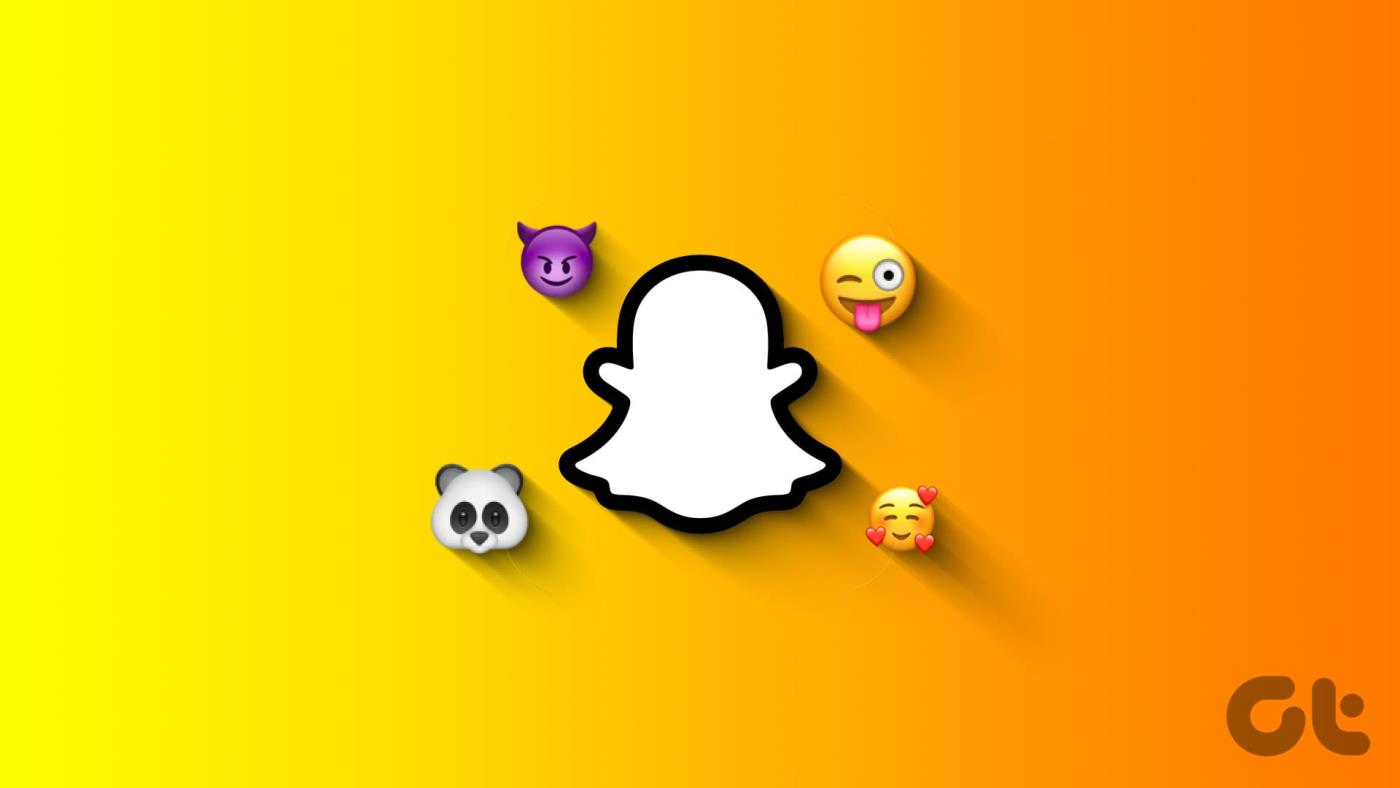
但在我們深入了解這個過程之前,讓我們先了解一下 Snapchat 上的朋友表情符號到底是什麼。這些小符號代表您和您的朋友之間不同層次的互動。例如,黃心表情符號意味著您和您的朋友已經連續兩週成為彼此最好的朋友。
其他表情符號包括紅心,這意味著您和您的朋友兩個月以來一直是彼此最好的朋友。此外,鬼臉意味著你和你的朋友有一個共同的好朋友。現在您已經知道什麼是朋友表情符號了,讓我們來了解一些事情。
在 Snapchat 上自訂朋友表情符號可能是一種個人化體驗的有趣方式,但有一些重要事項需要記住:
1. 確保您和您的朋友對您選擇的自訂表情符號感到滿意。這些表情符號對雙方都是可見的,因此它們傳達預期含義並且不會造成混淆非常重要。
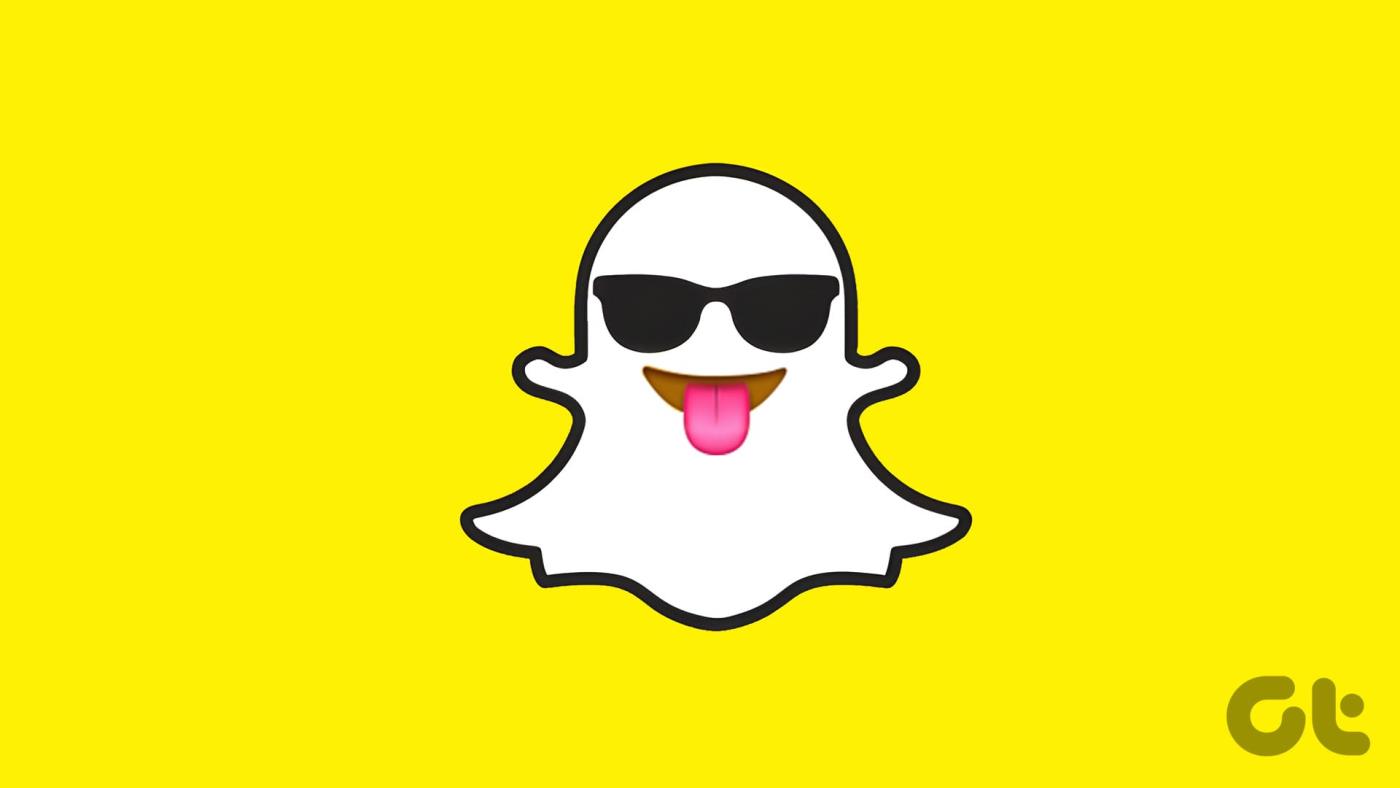
此外,為表情符號建立一致的含義也是一個好主意。例如,您可以定義一個特定的表情符號來指示您何時在一起或度過一個電影之夜。保持一致有助於防止誤解。
2. 需要注意的是,Snapchat 網路上沒有更改最好朋友表情符號的選項。因此,您將不得不依賴 Android 或 iOS 裝置。如果您不了解 Snapchat 網絡,請查看我們有關如何在網路上設定和使用 Snapchat 的詳細文章。
在開始執行這些步驟之前,您必須了解並考慮以下一些事項。現在,讓我們從流程開始。
這種方法很簡單,並且可以用更少的步驟完成工作。幸運的是,Android 和 iOS 的步驟是相同的。不過,我們使用 Android 進行示範。如果您使用的是 iOS,請按照說明進行操作。
步驟 1:啟動 Snapchat 應用程式並從底部導覽列導航至「聊天」部分。

第 2 步:點擊聊天畫面中的三點圖標,然後選擇「自訂最好的朋友表情符號」。
您將獲得每個朋友類別的朋友表情符號列表,您可以對其進行自訂。為了演示,我們將更改 Bestie 類別的表情符號。
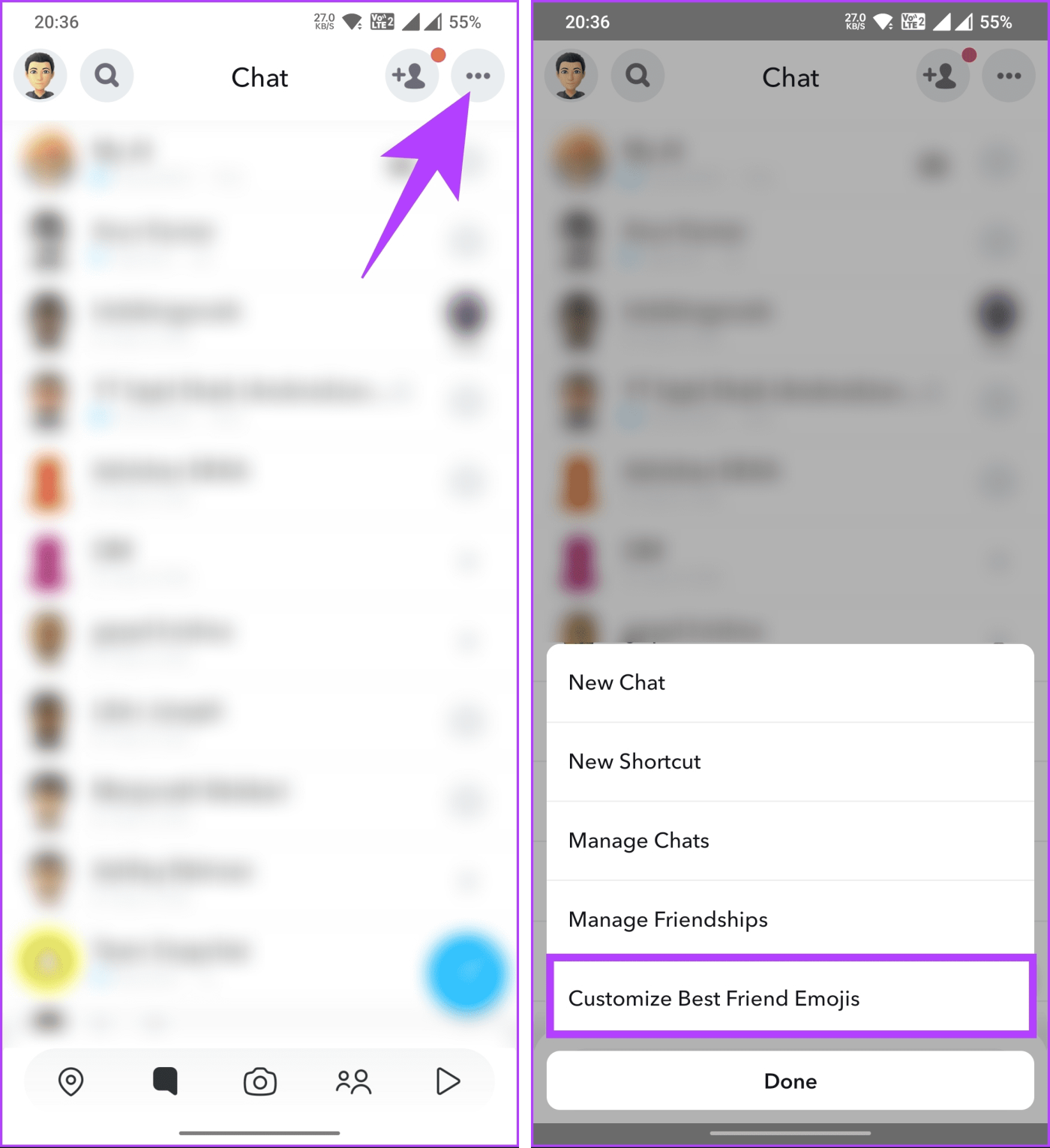
第 3 步:點擊您想要更改的任意類別的好友。在下一個畫面上,從提供的選項中選擇替換表情符號。
步驟 4:選擇後,點選左上角的後退箭頭以確認變更。
注意:您隨時可以透過捲動到底部並點擊「重設為預設值」來恢復 Snapchat 上預設的最好的朋友表情符號。
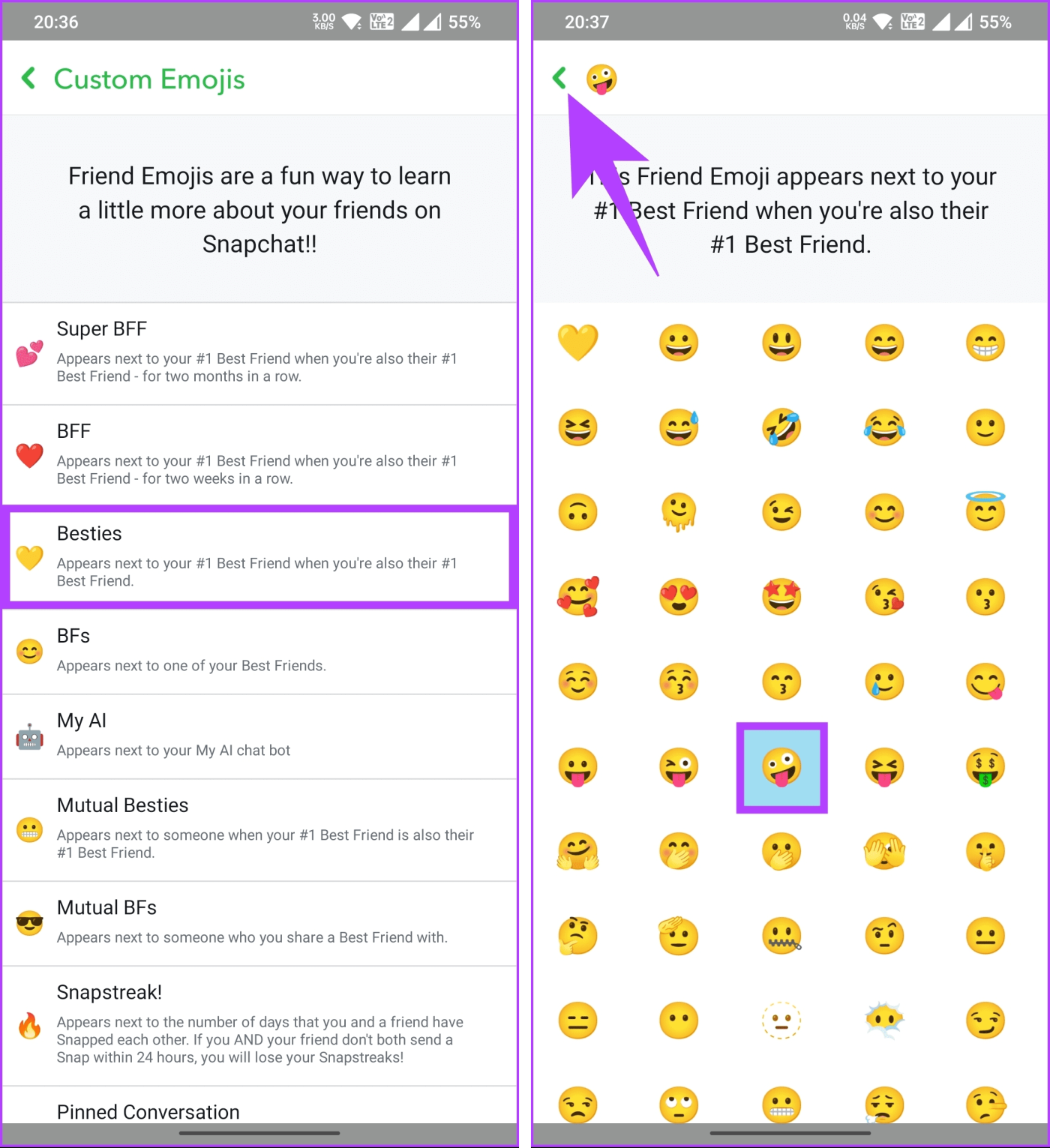
就是這樣。您已更改 Snapchat 上最好朋友的表情符號。如果您想要其他方法來更改或自訂 Snapchat 上的友誼表情符號,請繼續閱讀。
另請閱讀:如何在 Snapchat 上公開個人資料
這是更改 Snapchat 好友表情符號的另一種方法,不需要很多步驟。不過,Android 和 iOS 上的步驟略有不同。讓我們從 Android 的步驟開始。
步驟 1:開啟 Snapchat 應用程序,然後點擊左上角的 Bitmoji 以查看您的個人資料。
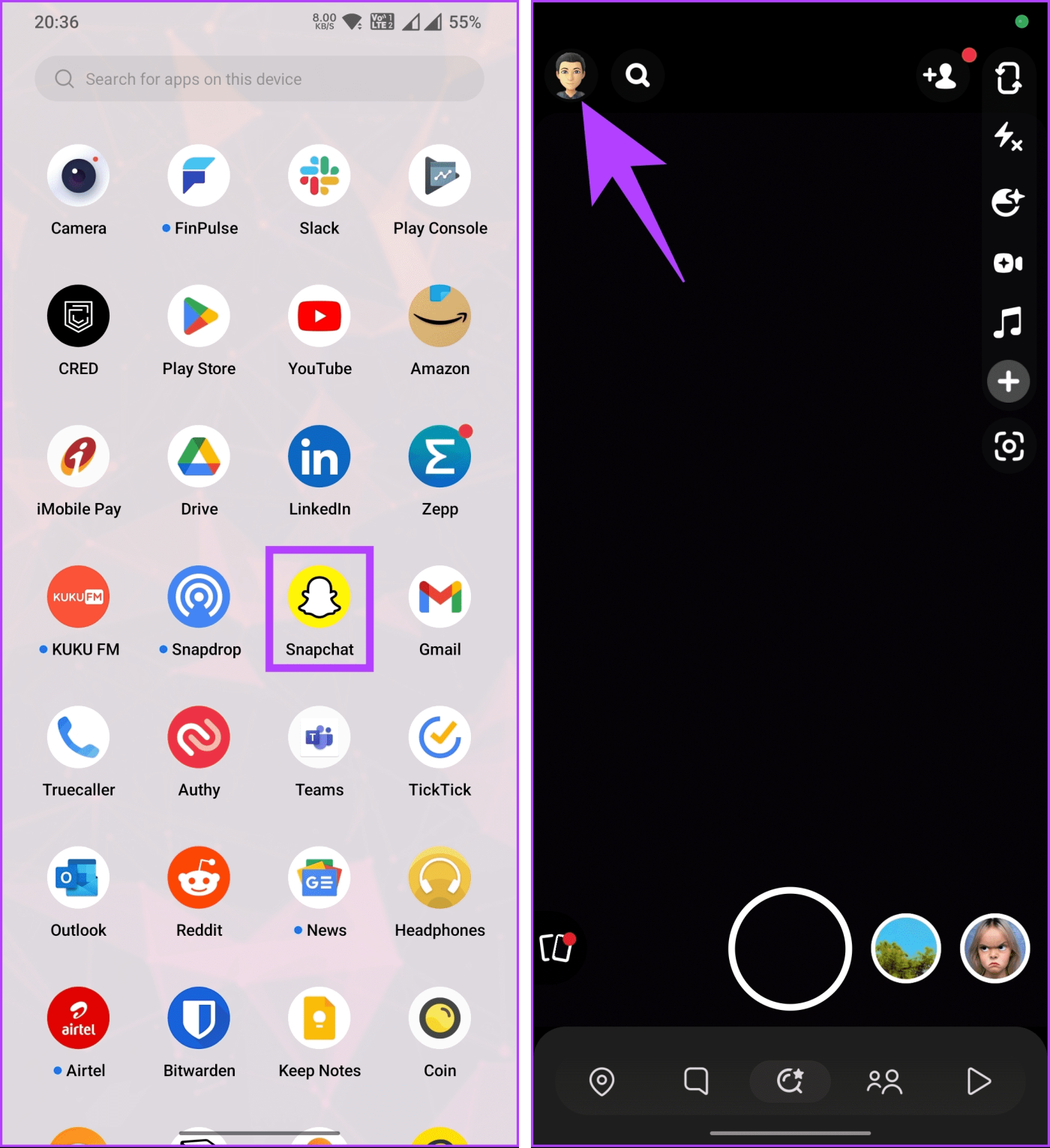
步驟 2: 前往個人資料畫面右上角的「設定」(齒輪)圖示。
步驟 3:在「設定」畫面的「隱私控制」下,點選「自訂表情符號」。
您將獲得每個朋友類別的朋友表情符號列表,您可以對其進行自訂。為了演示,我們將更改 Bestie 類別的表情符號。
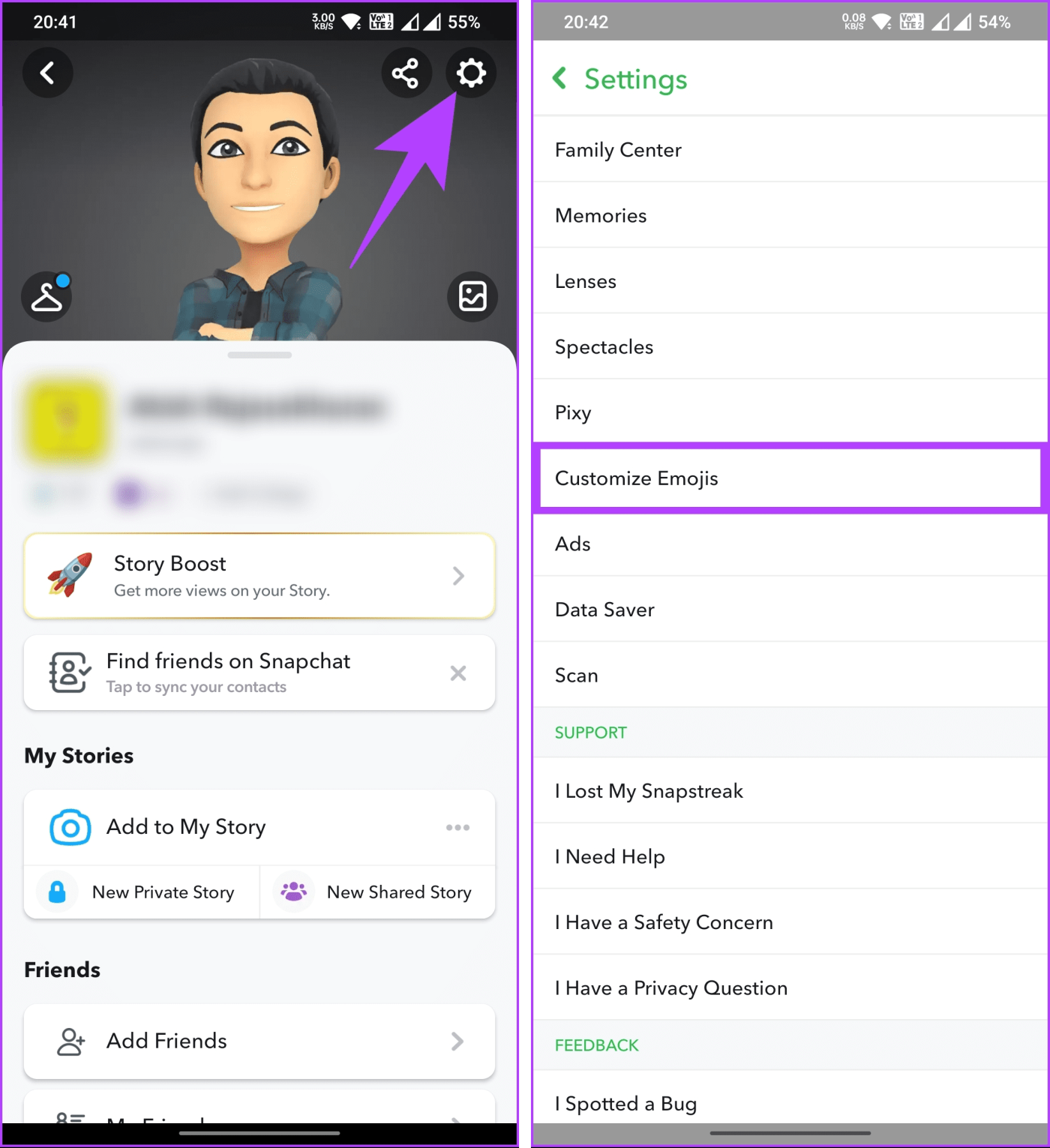
步驟 4: 點擊您想要更改的任意類別的好友。在下一個畫面上,從提供的選項中選擇替換表情符號。
第 5 步:選擇後,點擊左上角的後退箭頭以確認變更。
注意:如果您想將最好的朋友表情符號類別重設為預設值,請向下捲動至類別畫面並點擊「重設為預設值」選項。
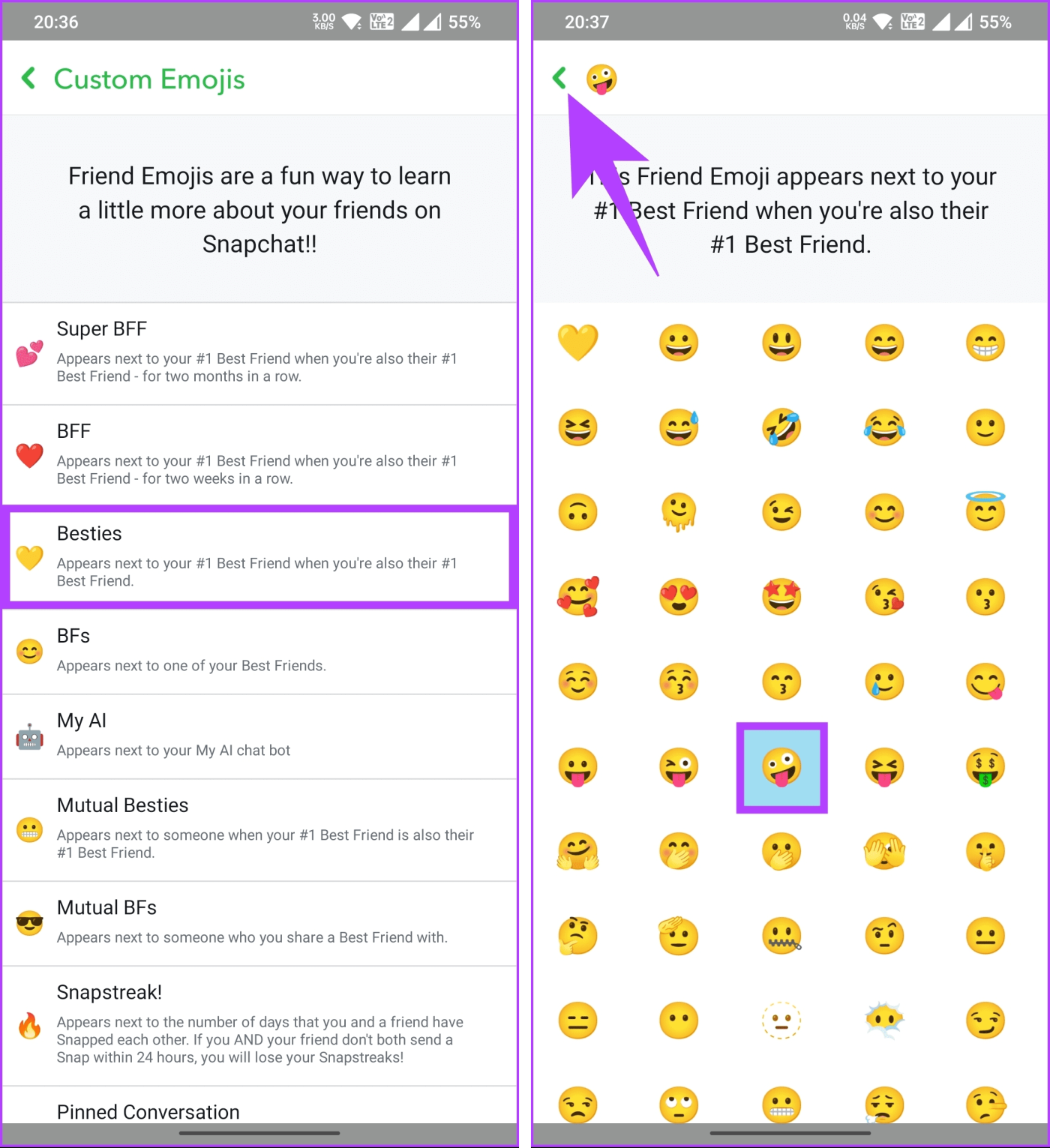
你有它。更新將立即進行,您將在 Snapchat 上看到自訂的朋友表情符號。如果您有 iOS 設備,可以查看以下方法。
步驟 1:啟動 Snapchat 並點擊左上角的 Bitmoji(個人資料圖片)圖示。
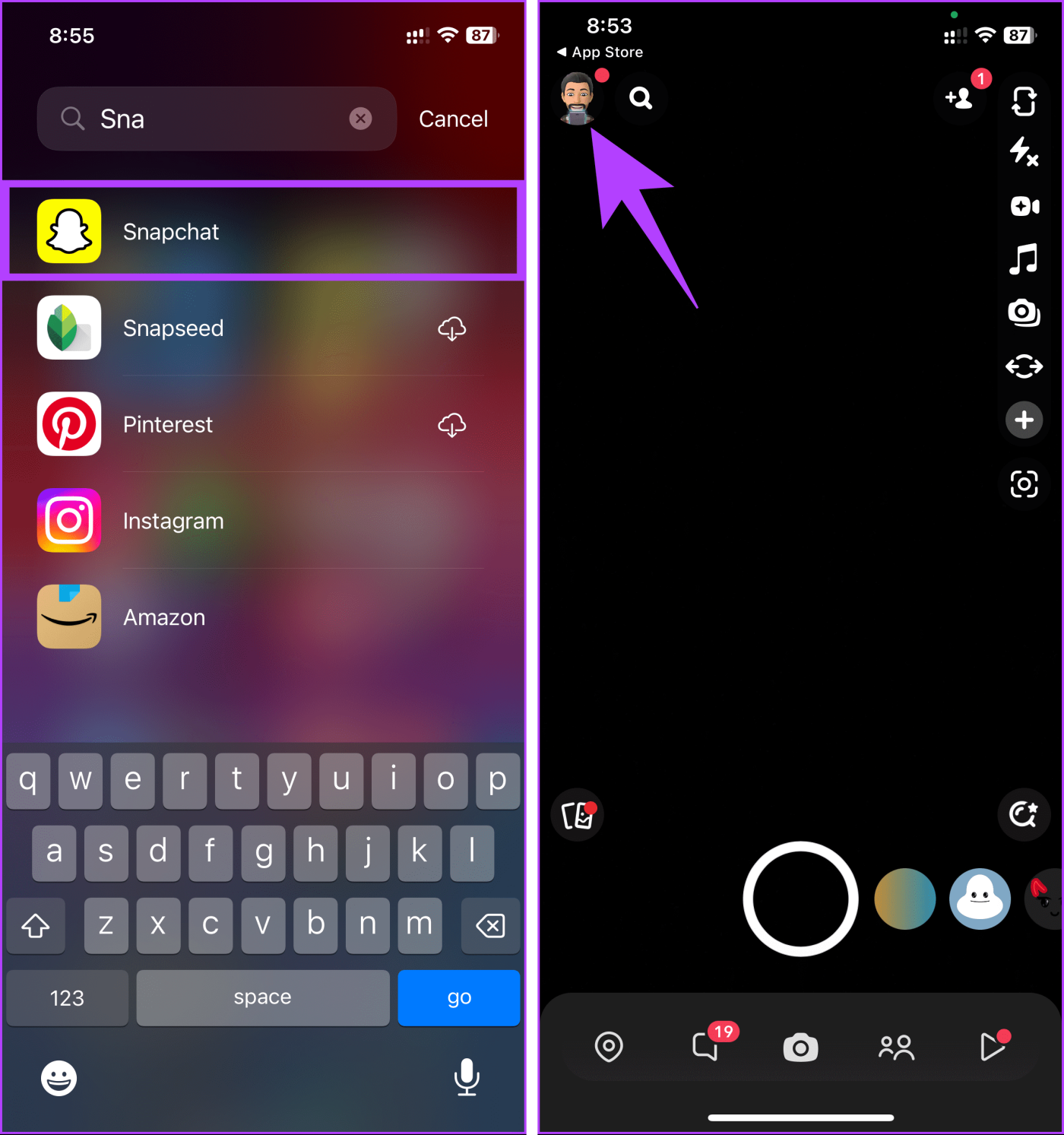
步驟 2:在您的個人資料畫面上,點擊右上角的設定(齒輪)圖示。在「設定」畫面的「附加服務」下,選擇「朋友表情符號」。
您將看到好友表情符號清單。若要進行自訂,請繼續執行下列步驟。
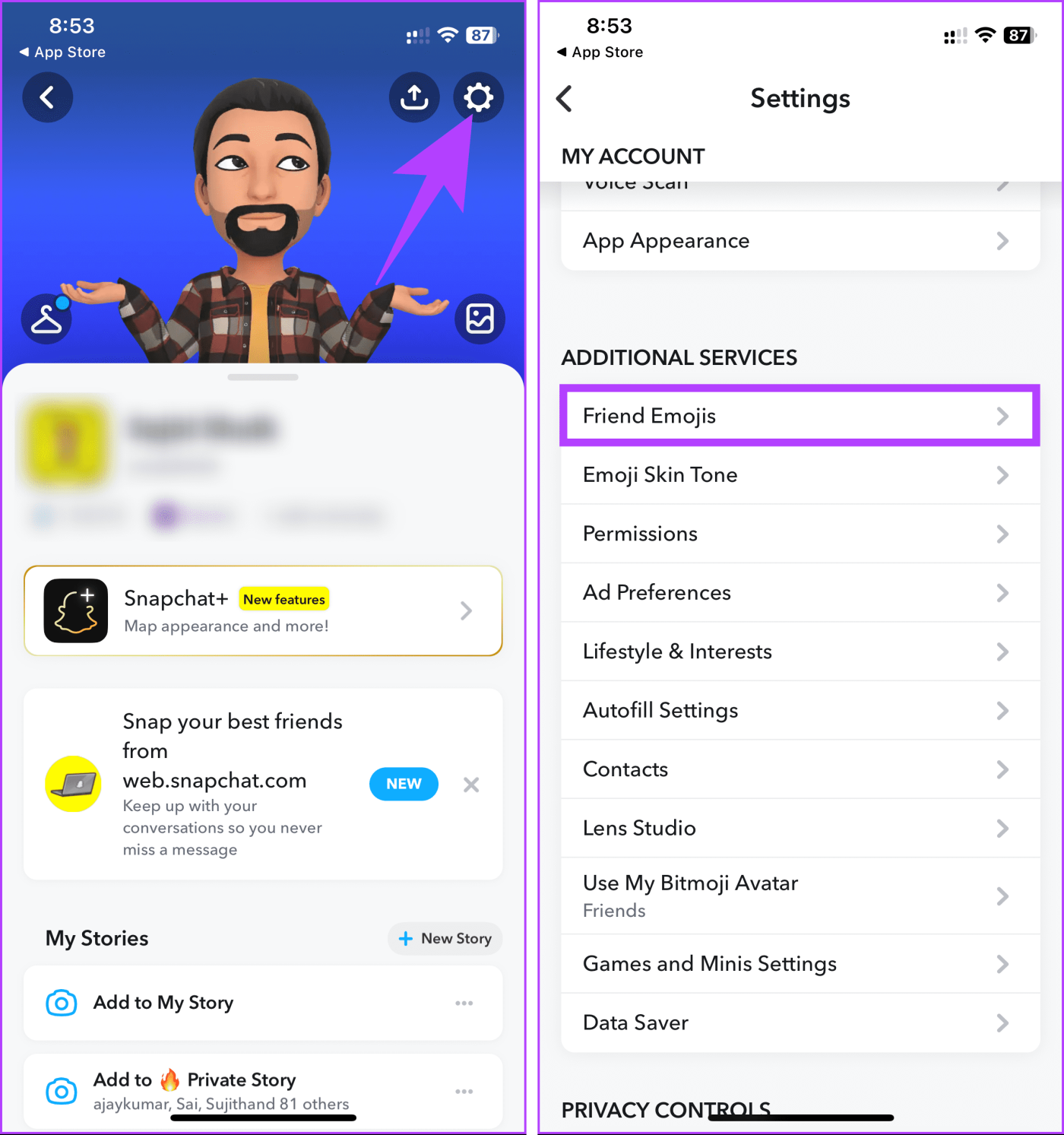
第 3 步:選擇並點擊任何朋友表情符號類別。例如,我們要和 Besties 一起去。
步驟 4:在下一個畫面上,選擇替換表情符號。若要確認更改,請點擊左上角的後退箭頭返回類別清單。
注意:您隨時可以透過向下捲動並點擊「重設為預設值」來重置 Snapchat 上最好的朋友表情符號類別。
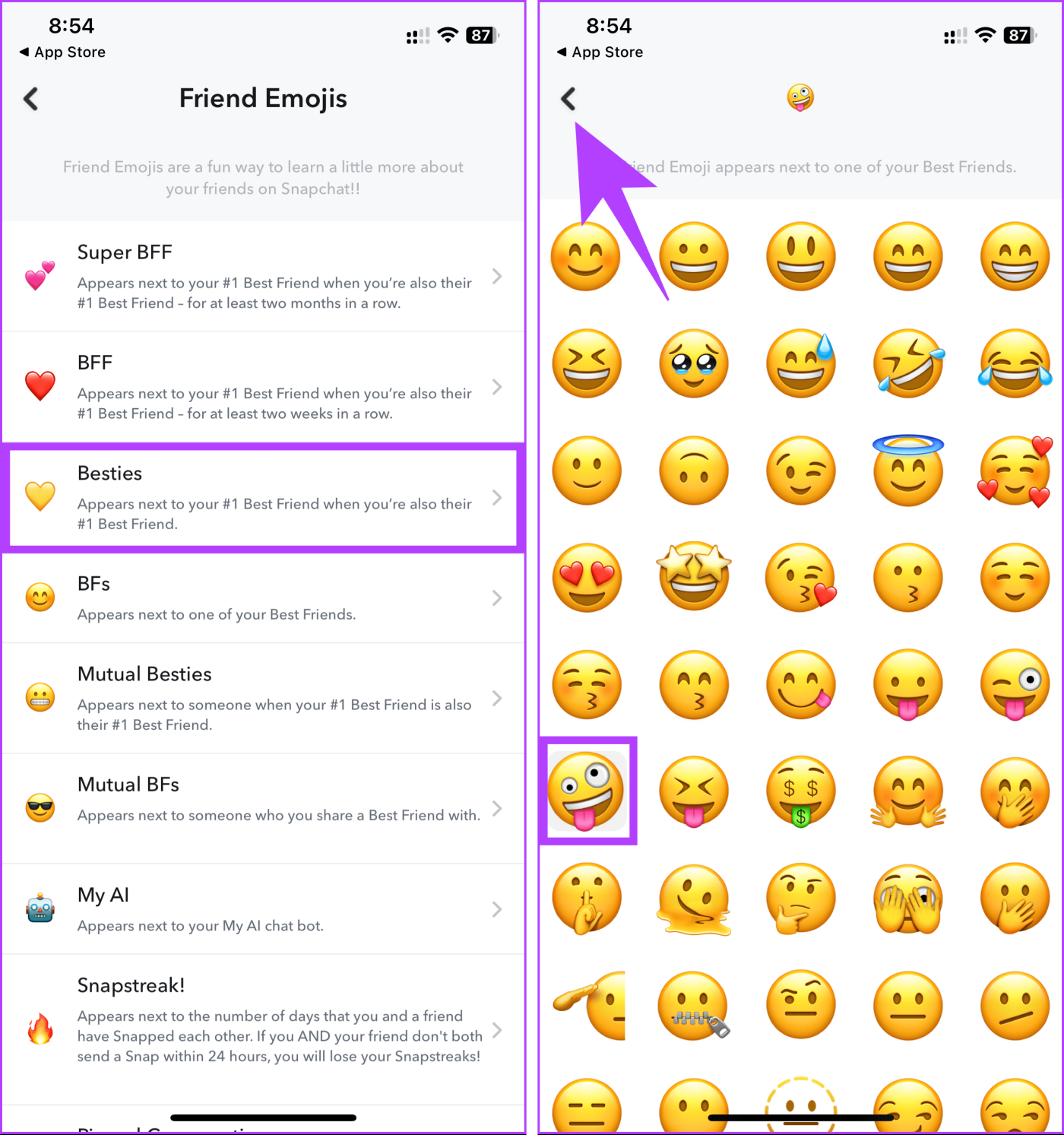
就這樣吧。您已成功更改 Snapchat 上最好的朋友的表情符號,並立即生效。也就是說,你是否處於失去連勝的階段?以下是恢復 Snapchat Streak 的方法。
如果您有任何疑問,請查看下面的常見問題部分。
1.我必須為所有朋友設定表情符號嗎?
不,它完全是可選的。您可以為您想要的朋友定製表情符號。
2.當我更改好友表情符號時,我的好友會收到通知嗎?
不會,當您更改朋友的表情符號時,您的朋友不會收到通知。不過,他們可以看到您為他們設定的表情符號。
3.朋友表情符號會影響 Snapstreaks 或最好的朋友名單嗎?
不,朋友表情符號純粹用於個人定制,不會影響 Snapstreaks 或您最好的朋友清單。
現在您已經知道如何更改 Snapchat 上的朋友表情符號,您可以快速自訂它們以反映您獨特的關係。還在等什麼?開始定制!您可能還想了解如何更改 Snapchat AI 性別和姓名。
發現解決 Google Meet 麥克風問題的有效方法,包括音頻設置、驅動程序更新等技巧。
在 Twitter 上發送訊息時出現訊息發送失敗或類似錯誤?了解如何修復 X (Twitter) 訊息發送失敗的問題。
無法使用手腕檢測功能?以下是解決 Apple Watch 手腕偵測不起作用問題的 9 種方法。
解決 Twitter 上「出錯了,重試」錯誤的最佳方法,提升用戶體驗。
如果您無法在瀏覽器中登入 Google 帳戶,請嘗試這些故障排除提示以立即重新取得存取權限。
借助 Google Meet 等視頻會議工具,您可以在電視上召開會議,提升遠程工作的體驗。
為了讓您的對話更加安全,您可以按照以下步驟在行動裝置和桌面裝置上為 Instagram 聊天啟用端對端加密。
了解如何檢查您的 Dropbox 安全設定有助於確保您的帳戶免受惡意攻擊。
YouTube TV 為我們提供了許多堅持使用的理由,因為它融合了直播電視、點播視頻和 DVR 功能。讓我們探索一些最好的 YouTube 電視提示和技巧。
您的三星手機沒有收到任何通知?嘗試這些提示來修復通知在您的 Samsung Galaxy 手機上不起作用的問題。








